Nesse artigo você irá aprender a editar as informações de um usuário no painel admin do WP.
Usuários no WordPress
Os usuários do WordPress, são contas criadas em emails individuais que possuem diferentes níveis de acesso e permissões. Em outras palavras, é literalmente os dados de acesso para utilizar a plataforma WordPress.
Cada conta, poderá acessar a plataforma e gerenciar publicações, configurações e determinadas funcionalidades, dependendo, do seu nível de acesso.
Clique abaixo para selecionar qual configuração você deseja realizar:
Como editar um usuário já existente
1- Acesse o painel do seu site adicionando /wp-admin ao final da sua URL

2- Na aba lateral esquerda, acesse o menu "Usuários":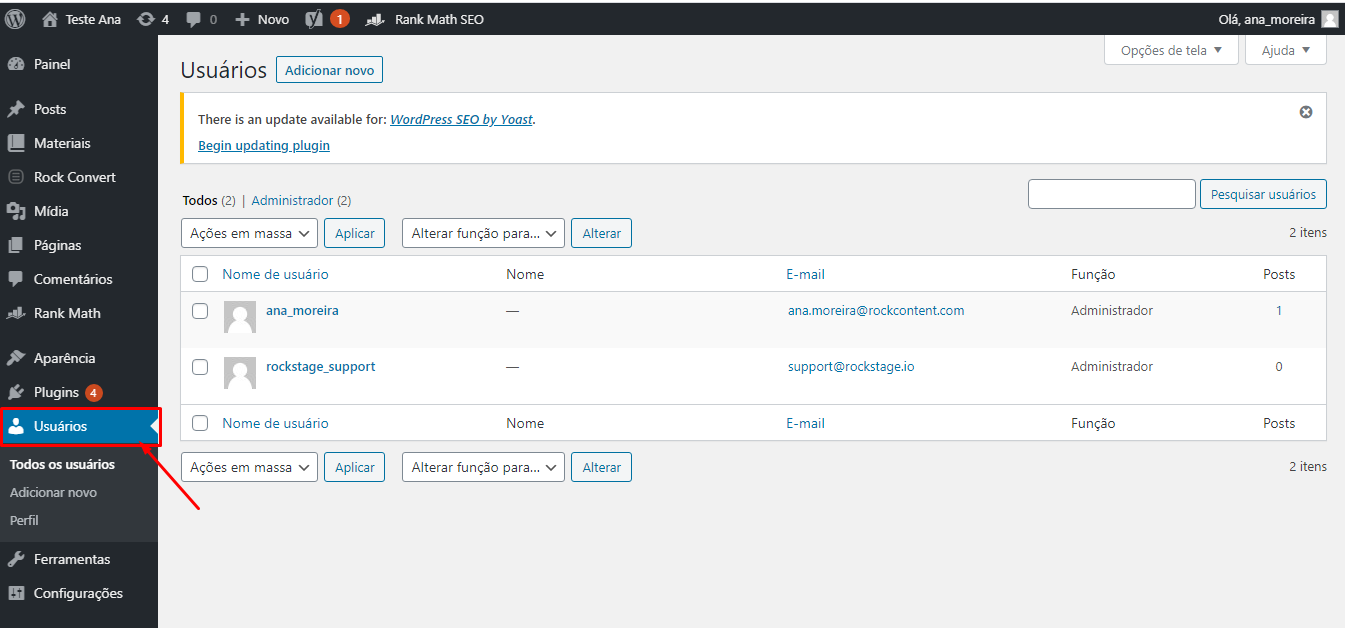
3- Passe o mouse sobre o usuário que você quer modificar e clique em "Editar":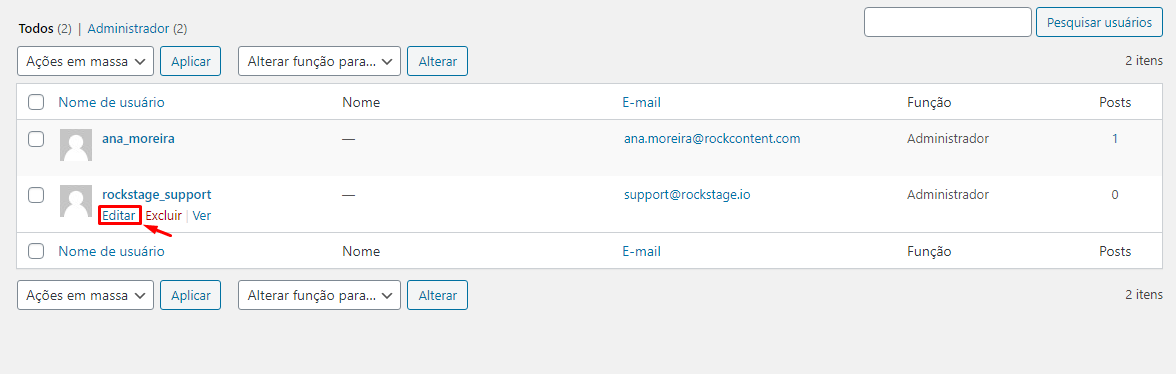
4- A página de edição vai abrir, e então é só alterar a informação que você deseja e clicar em "Atualizar usuário", no final da página.
As alterações mais comuns são de email do usuário, nome, senha e função: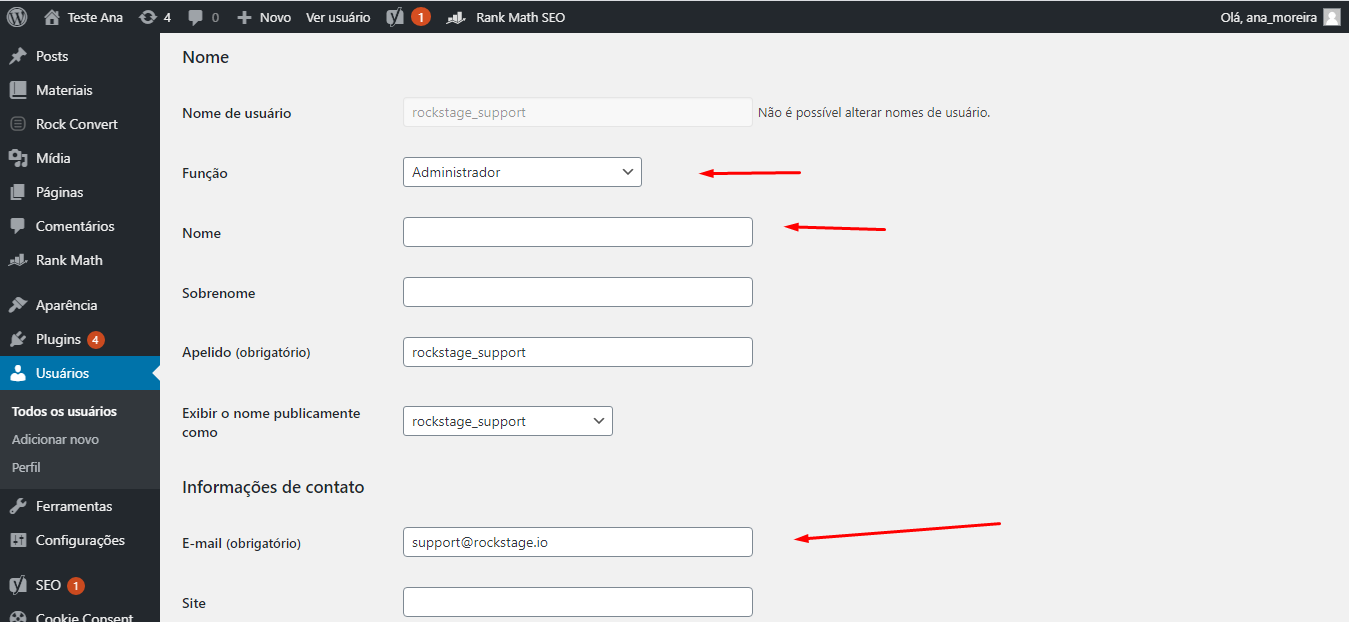
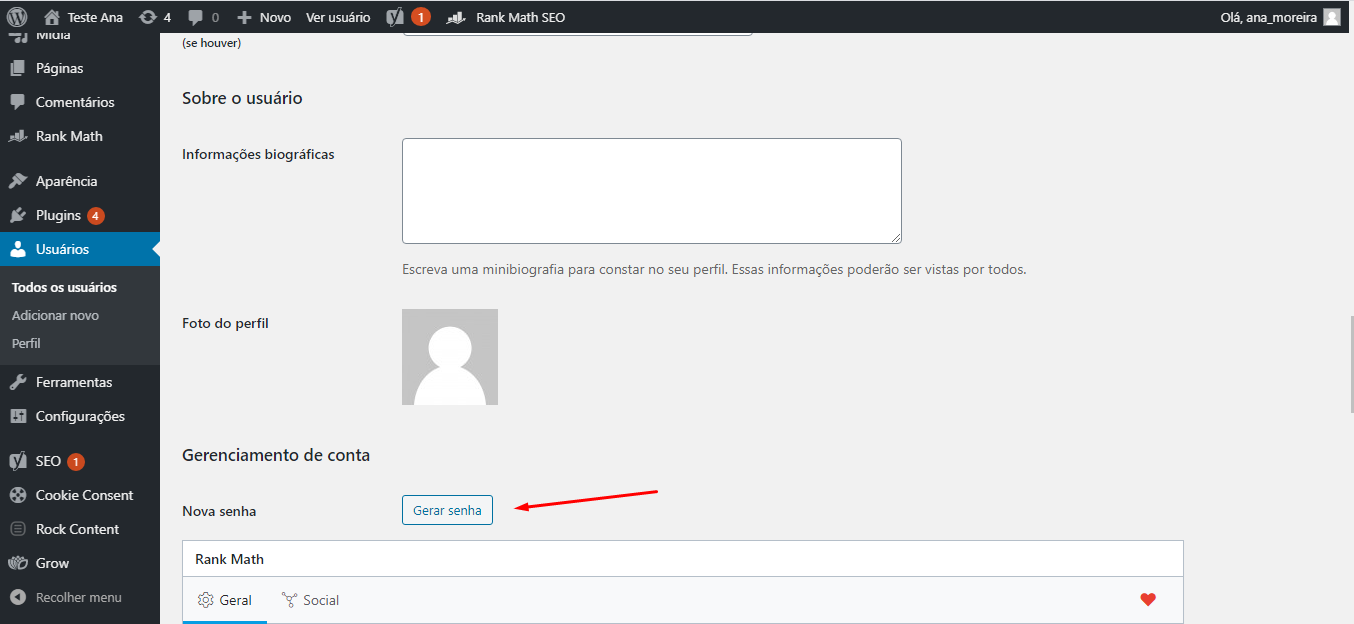
Pronto! O usuário foi editado com sucesso.
Como adicionar um novo usuário:
Você precisa acessar a área administrativa do seu WordPress <blog.meublog.com/wp-admin>
No Painel, no menu lateral tem a opção Usuários > Adicionar novo e é lá que vamos fazer a inclusão
Deve ser +- assim:
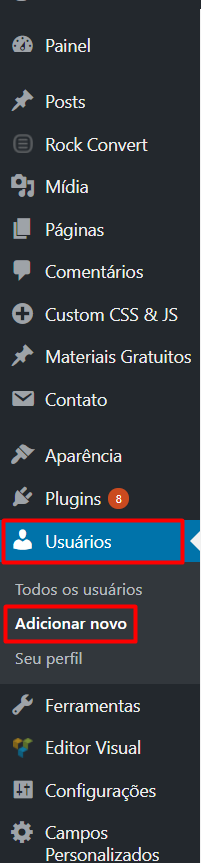
Uma nova tela vai se abrir e aqui vamos criar as informações do usuário.
É importante perceber que cada categoria, possui funcionalidades e permissões diferentes no Wordpress.
Você pode definir o nível de acesso na opção marcada no print abaixo:
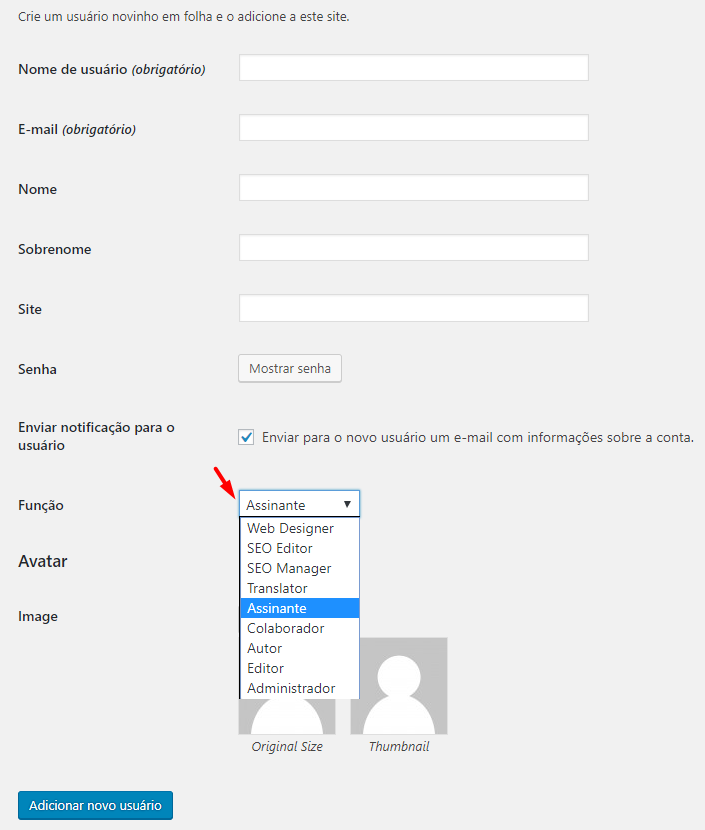
Depois de tudo preenchido, é só salvar as informações pelo botão de Adicionar novo usuário.
Como excluir um usuário do WordPress
1- Acesse seu painel adicionando /wp-admin ao final da URL do site
2- Na coluna lateral esquerda, vá em "Usuários" > "Todos os usuários":
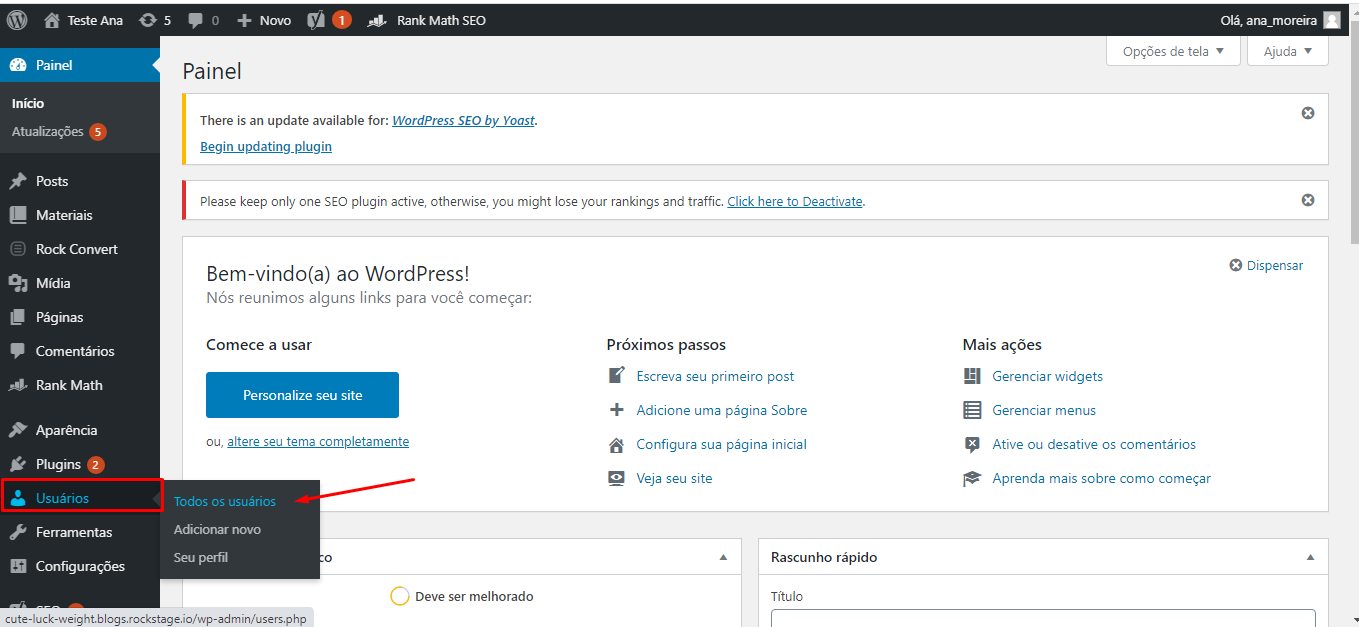
3- Passe o mouse sobre o nome do usuário que deseja apagar e clique em "Excluir":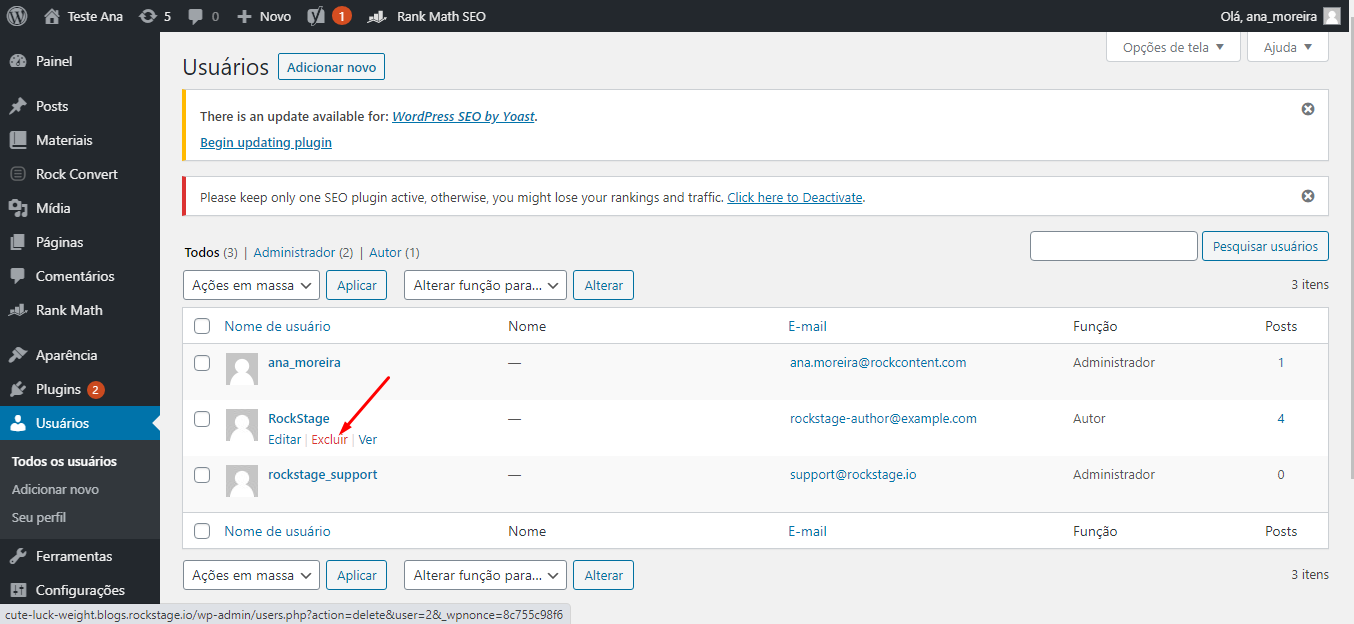
4- Selecione se deseja excluir todo o conteúdo criado por aquele usuário ou atribuí-lo a outra pessoa e confirme a exclusão:
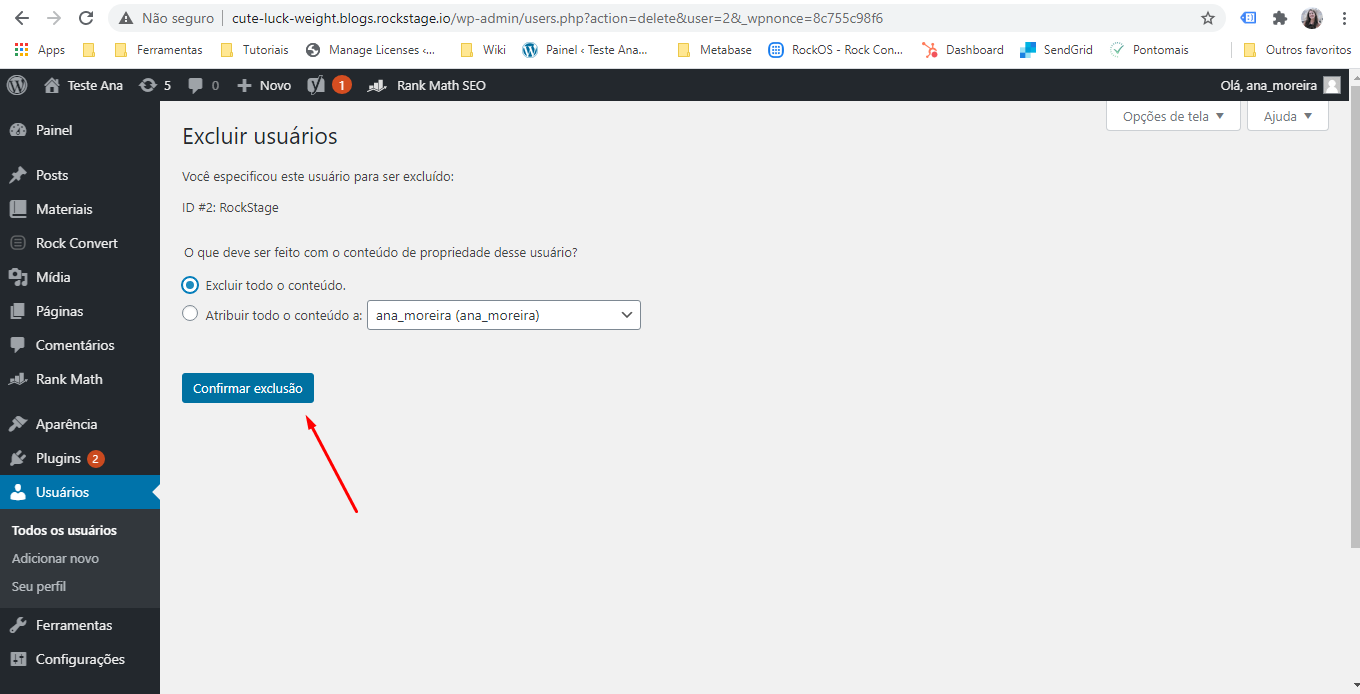
Pronto! O usuário foi excluído.
Caso queira excluir mais de um ao mesmo tempo, basta selecionar todos os que deseja e em seguida ir em "Ações em massa" > "Excluir" > "Aplicar":
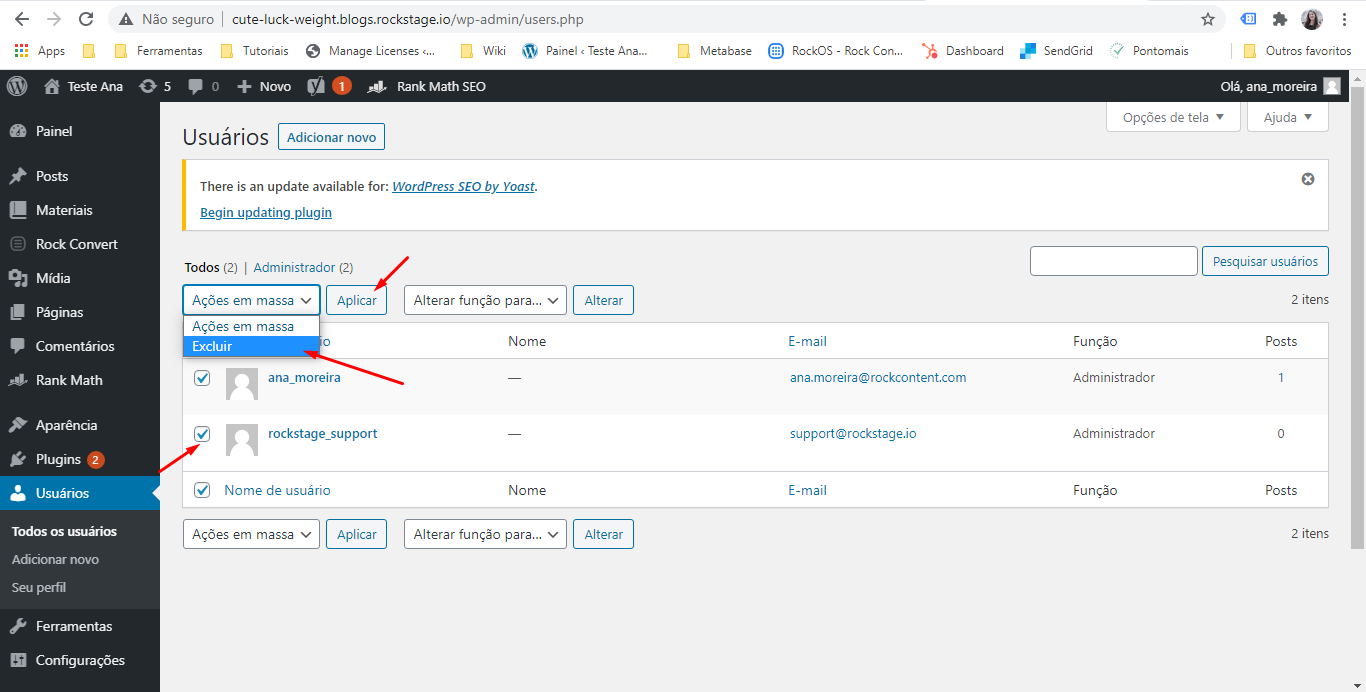
Ainda precisa de ajuda? É só nos chamar no help@rockcontent.com ou no chat da plataforma e vamos te ajudar!
.png?height=120&name=rockcontent-branco%20(1).png)